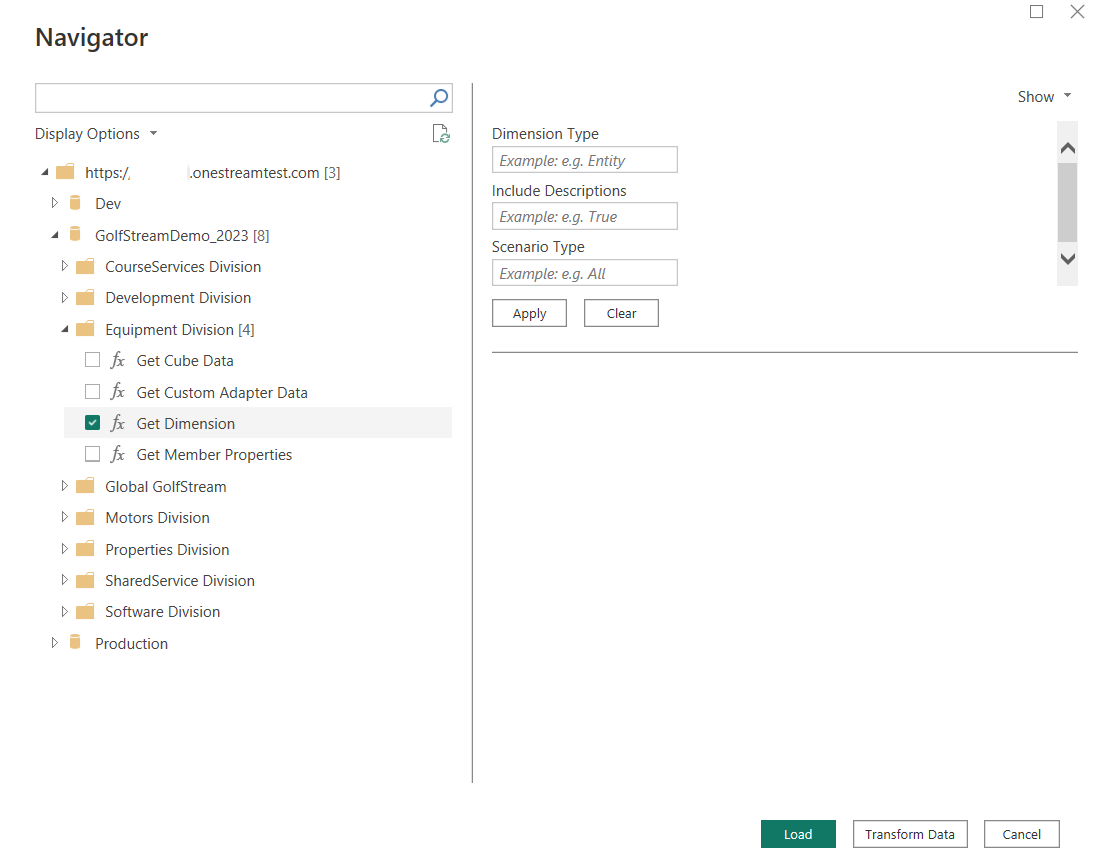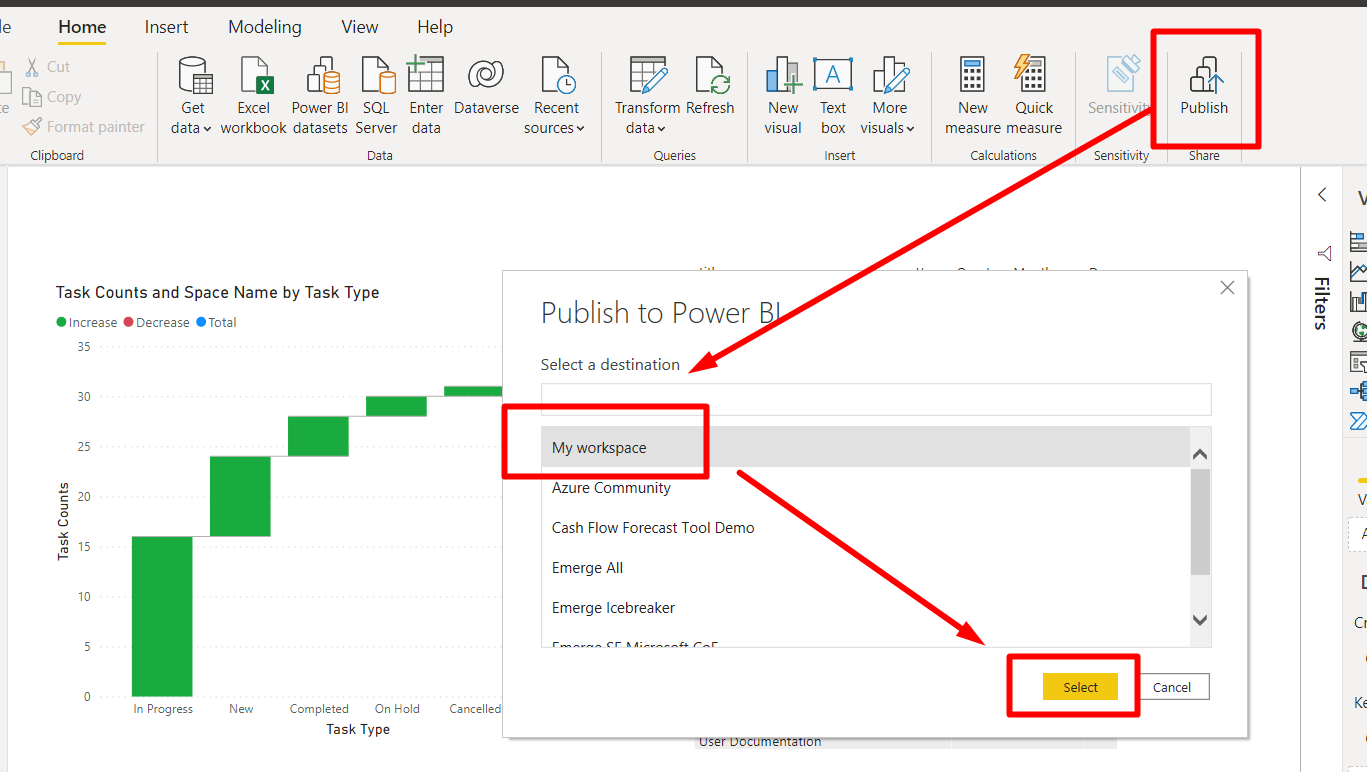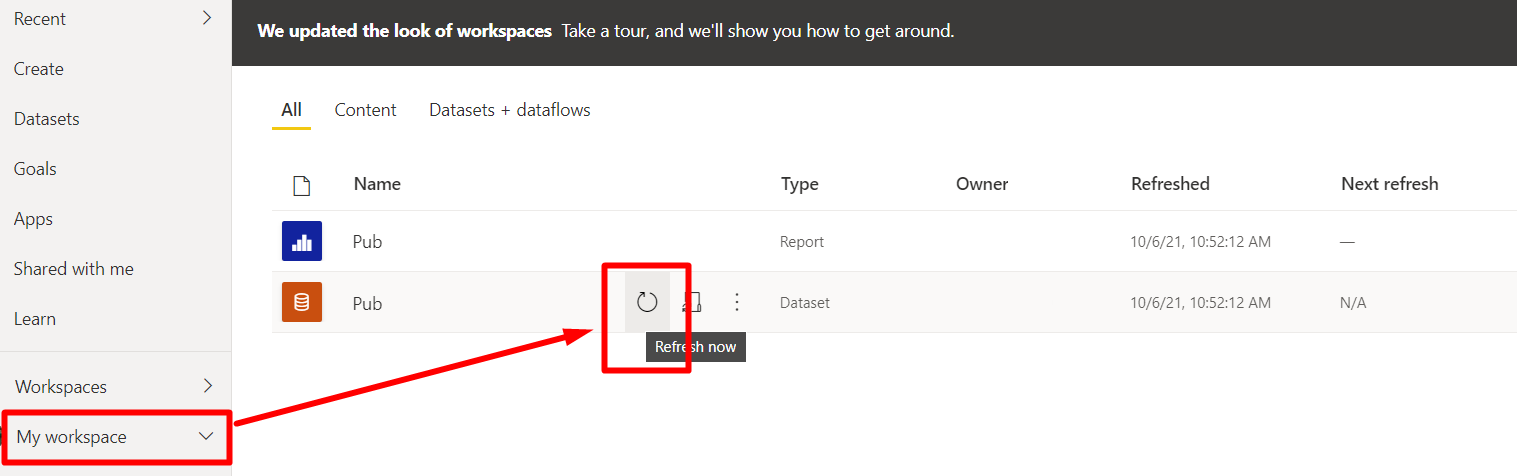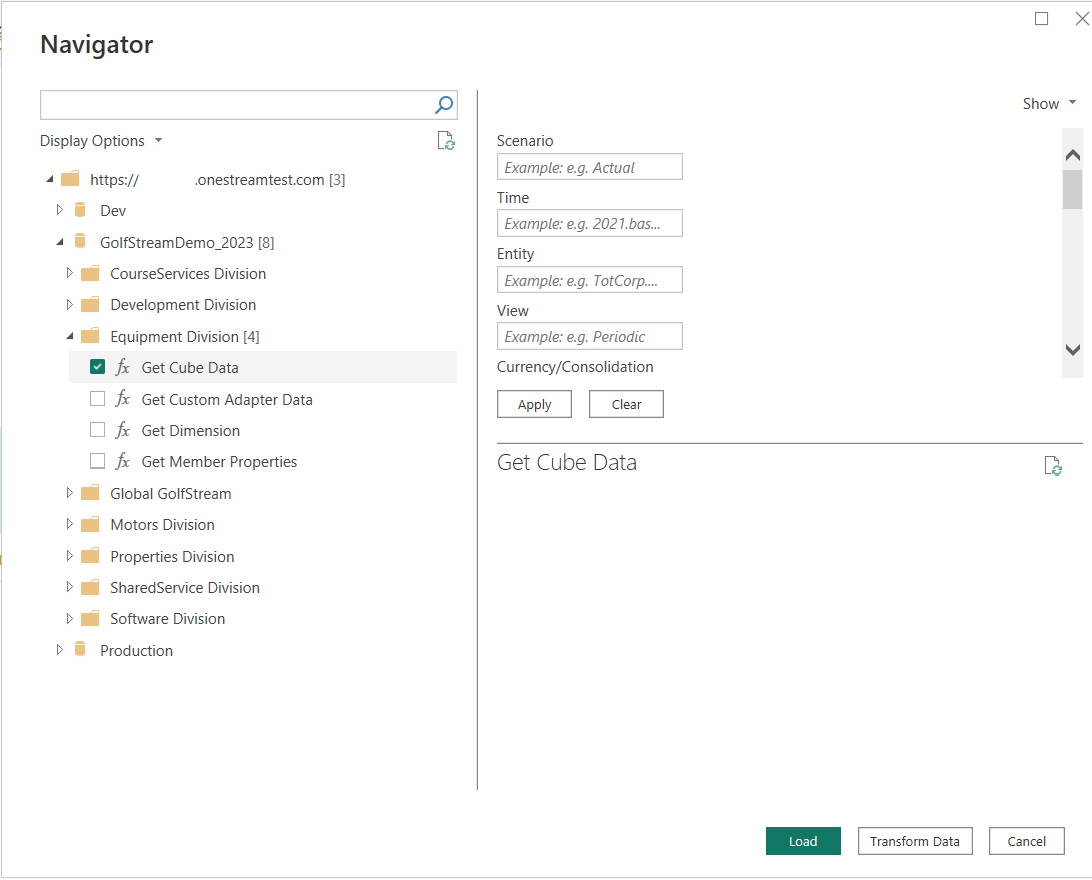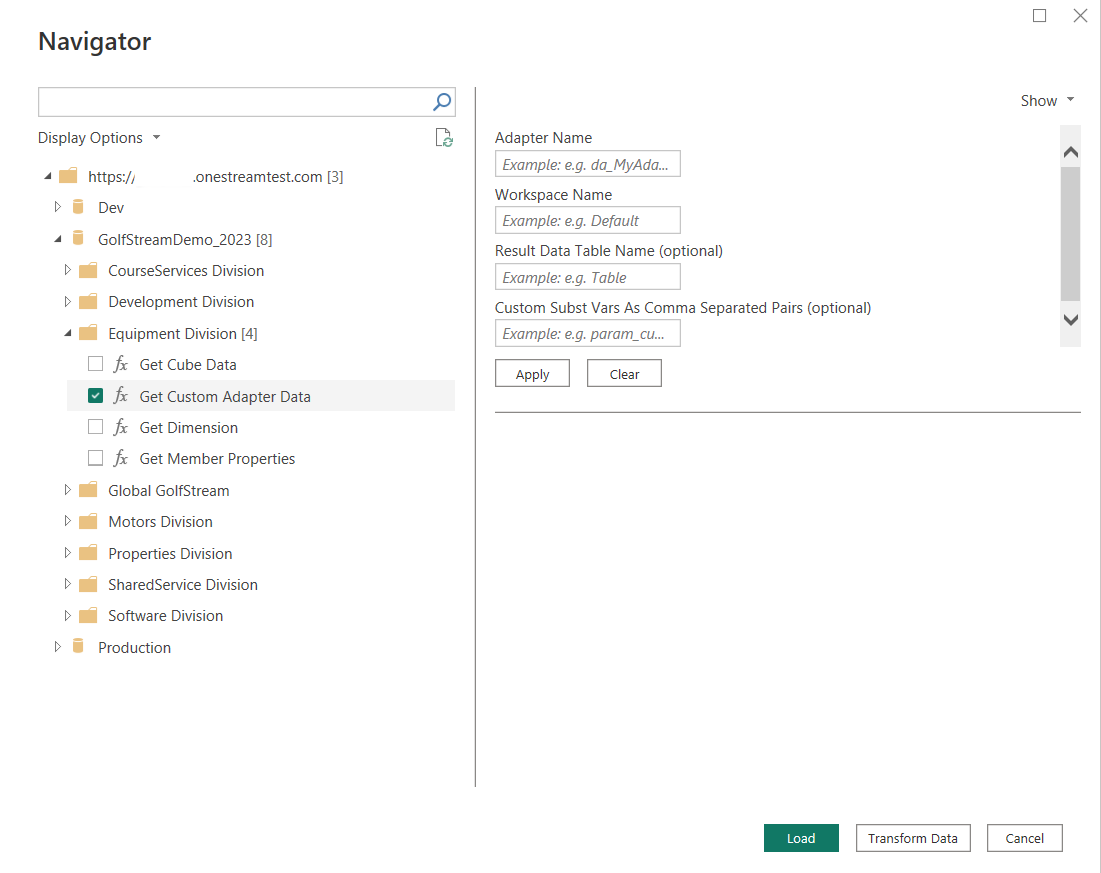OneStream (beeta)
Muistiinpano
Seuraavan liitinartikkelin tarjoaa OneStream Software, joka on liittimen omistaja ja Microsoft Power Query Näyttöyhteys or-sertifiointiohjelman jäsen. Jos sinulla on kysyttävää tämän artikkelin sisällöstä tai jos olet tehnyt muutoksia, jotka haluat nähdä tässä artikkelissa, käy OneStream Software -verkkosivustossa ja käytä siellä tukikanavia.
Yhteenveto
| Kohde | Kuvaus |
|---|---|
| Julkaisutila | (beeta) |
| Tuotteet | Power BI (tietojoukot) Power BI (tietovuot) Kangas (tietovuo Gen2) |
| Tuetut todennustyypit | Organisaation tili |
Edellytykset
OneStream-ympäristön versio 8.2 tai uudempi versio vaaditaan. Järjestelmävaatimukset on tarkistettava ennen Microsoft Power BI Desktopin asentamista.
Tuetut toiminnot
OneStream Näyttöyhteys tai mahdollistaa OneStream-sovellusten suojatun käytön. Liittimen avulla voit:
- Käytä kuutiota ja relaatiotietoja OneStream-sovelluksista suoraan Power BI:hin.
- Käytä metatietojäseniä ja kaikkia heidän OneStream-ominaisuuksiaan.
- Luo helposti koko hierarkiarakenteet uudelleen Power BI:ssä.
- Automatisoi tietojen lataaminen Power BI -palvelu.
Näyttöyhteys OneStreamiin Power BI Desktopista
Nouda tietoja
Avaa Power BI Desktop ja valitse Nouda tiedot muista lähteistä.
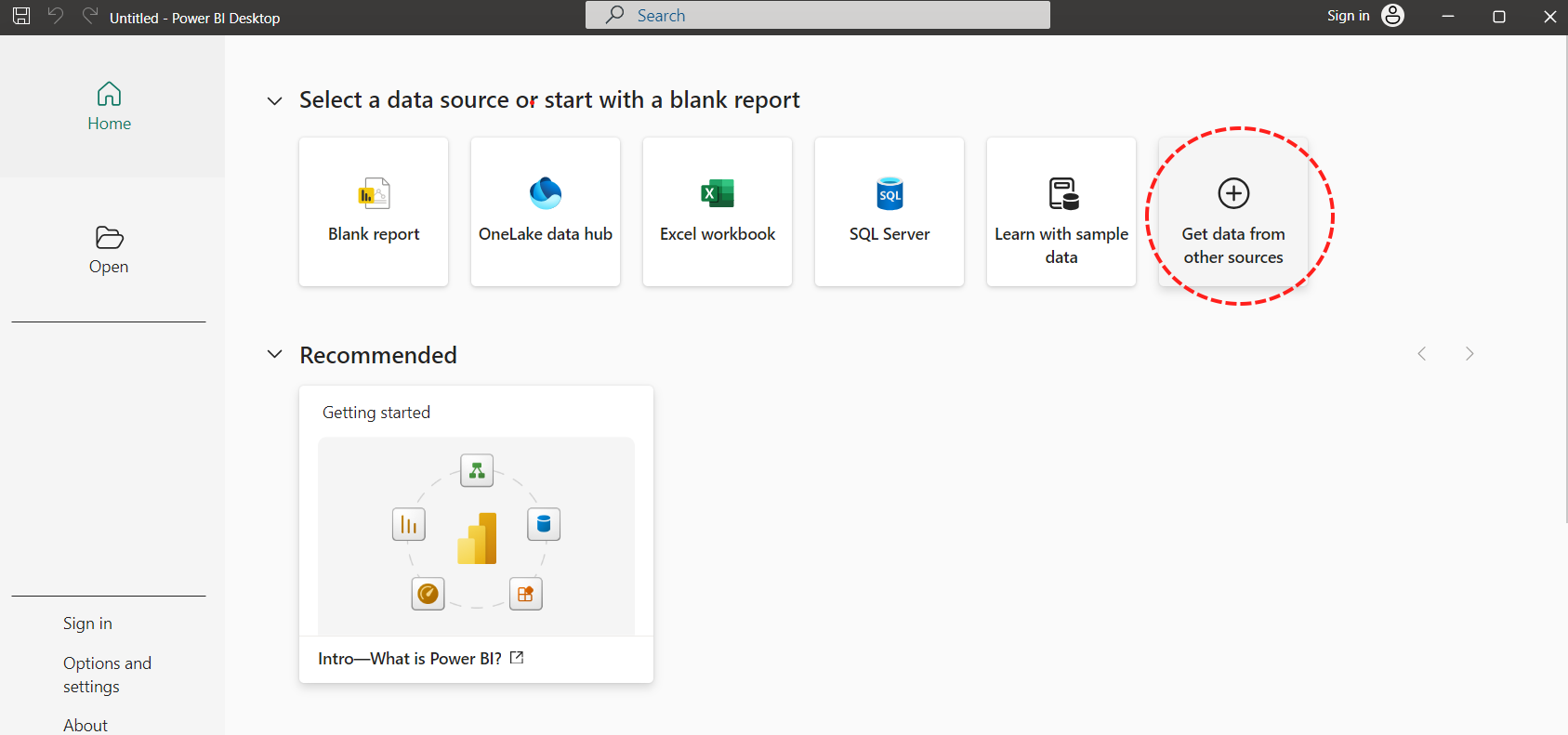
Etsi mukautettu OneStream-liitin kirjoittamalla hakuruutuun OneStream .
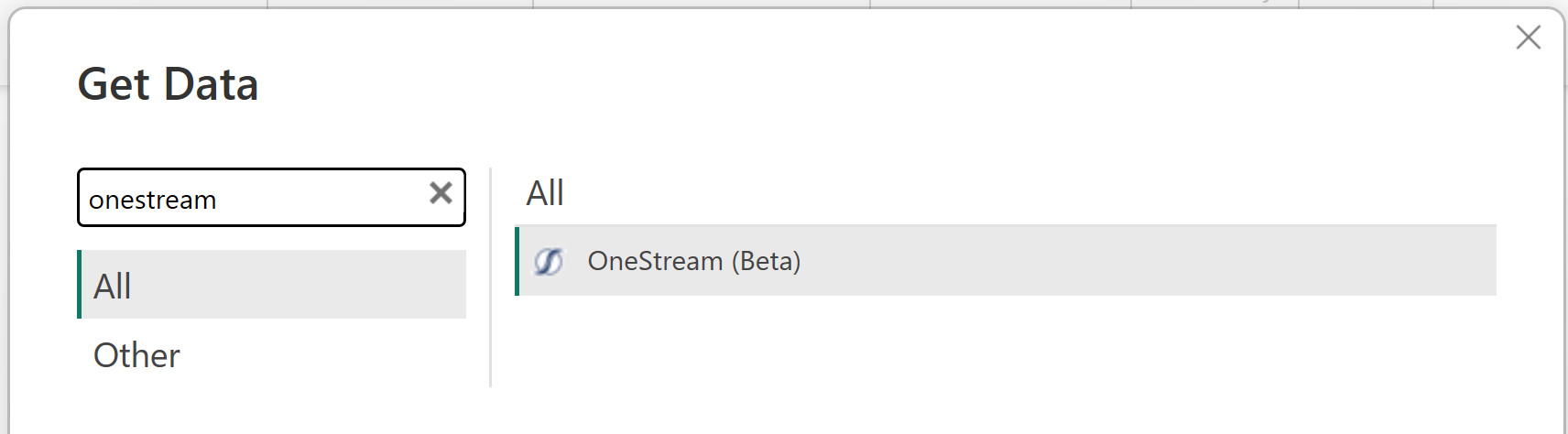
Valitse OneStream.
Valitse Yhdistä.
Liittimen määrittäminen
Anna OneStream-ympäristön URL-osoite. Varmista, että ympäristön URL-osoite on syötetty edeltävällä https:// (kuten seuraavassa näyttökuvassa). Muussa tapauksessa yhteyden yritykset eivät toimi oikein.
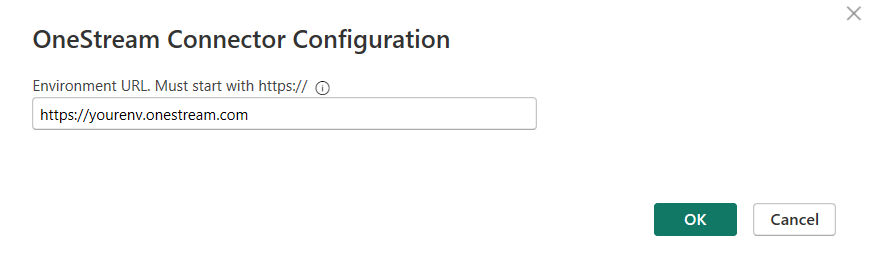
Valitse OK.
Todenna
Aloita todentamisprosessi valitsemalla Kirjaudu sisään .
Tämä valinta ohjaa uudelleen ja avaa OneStream-käyttäjätietopalvelimen oletusselaimessasi kirjautumista varten.
Kirjaudu sisään OneStream-tilillesi.
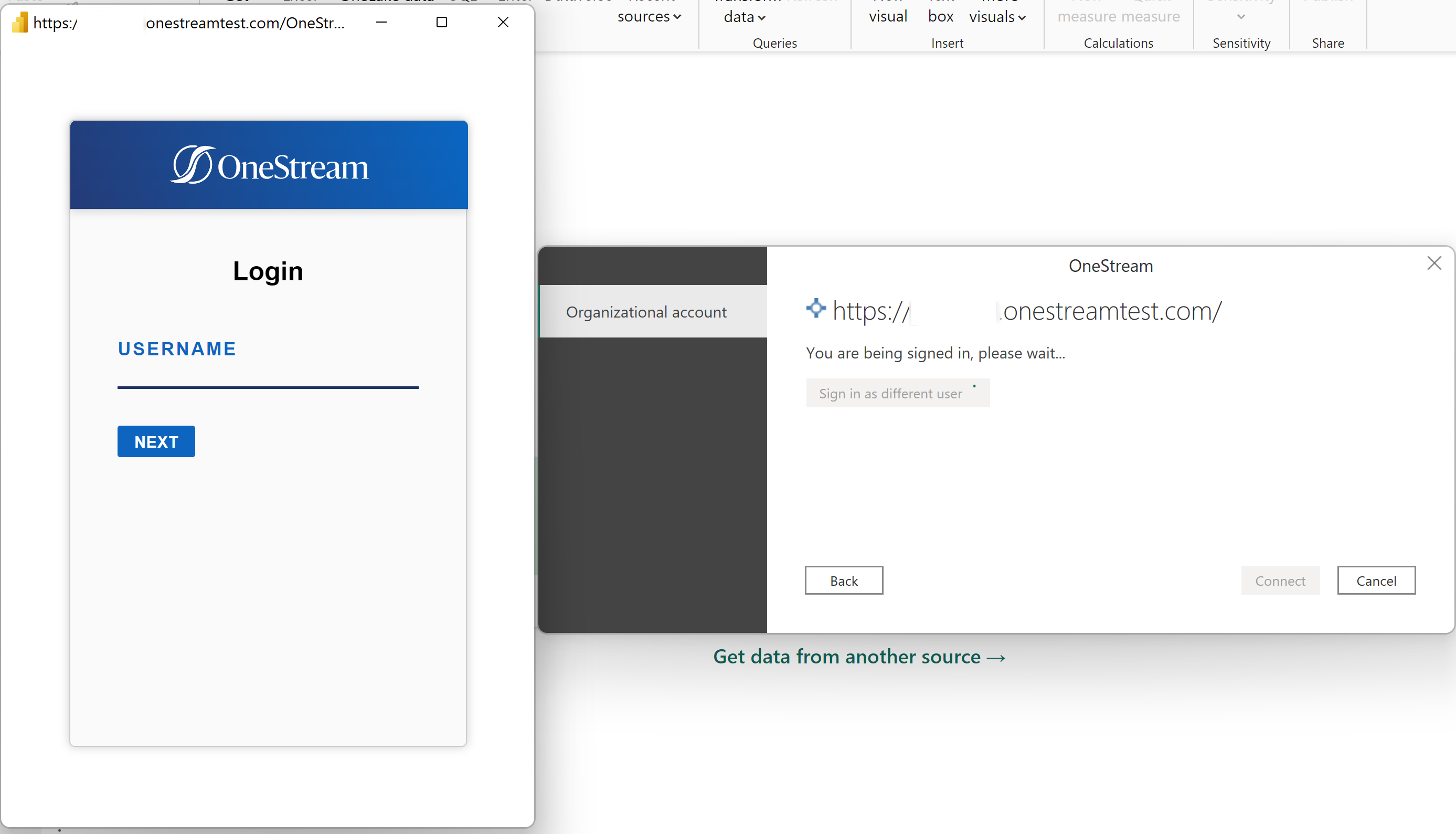
Kun kirjautuminen on onnistunut, valitse Näyttöyhteys.
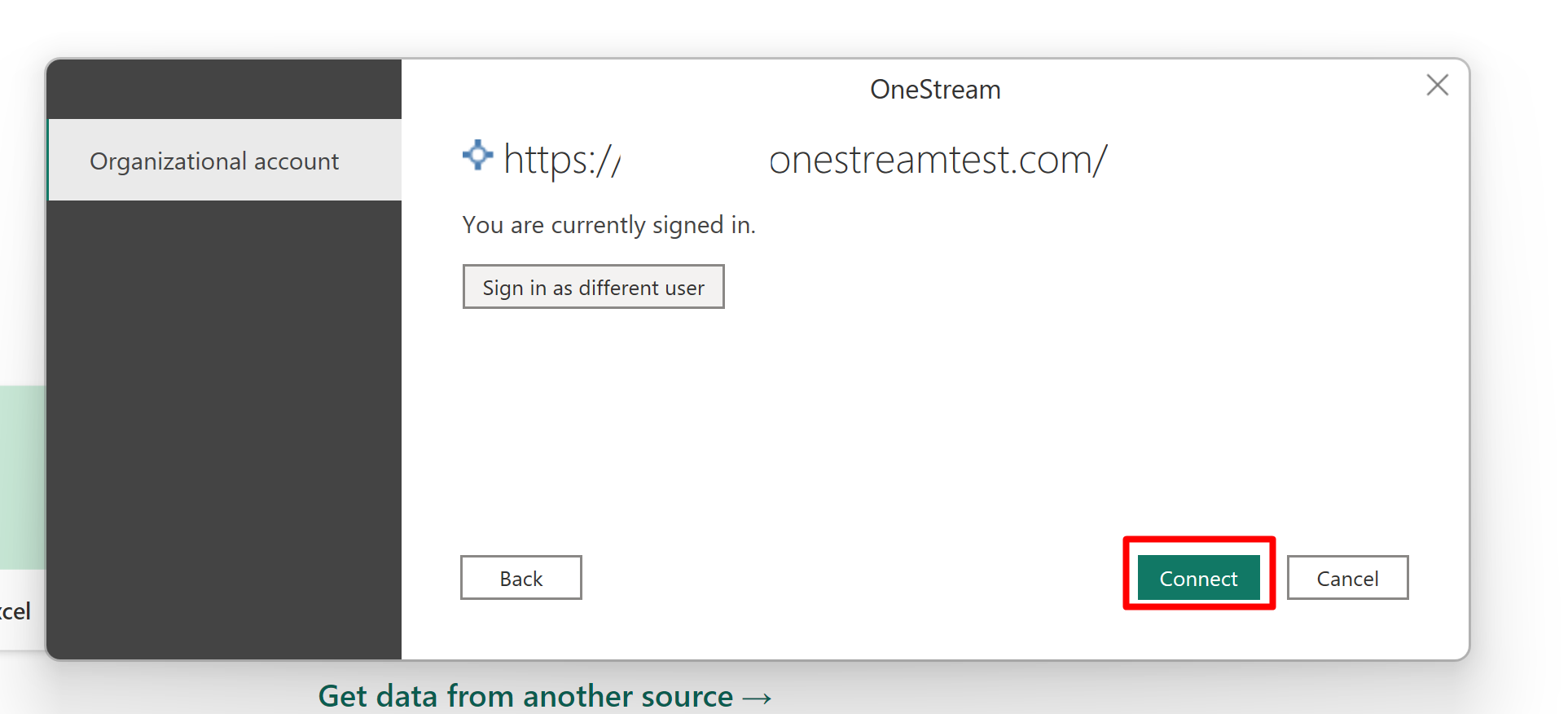
OneStream-siirtymistoiminto
Onnistuneen kirjautumisen jälkeen OneStream-liitin näyttää siirtymistoiminnon, jossa on käytettävissä neljä erityyppistä kutsua:
Tutustu parhaisiin käytäntöihin , jos tarvitset apua funktioiden määrittämisessä.
Kun olet valinnut funktion, jota haluat käyttää, lataa tiedot noudattamalla ohjeita.
Lataa tiedot
Anna vaatimusten perusteella arvot annetulle funktiolle. Voit vaihtaa parametrit vain pakollisiin parametreihin tai käyttää niitä kaikkia tarvittaessa. Power BI näyttää palautettavan taulukon tietojen esikatselun.
Kun olet antanut parametrit, voit joko ladata tai muuntaa tiedot.
- Lataa taulukko sisäiseen Power BI Desktop -tietomalliin valitsemalla Lataa .
- Valitse Muunna tiedot , jos haluat tehdä muutoksia taulukkoon ennen niiden lataamista sisäiseen Power BI Desktop -tietomalliin. Muunna tiedot käynnistää Power Query -editorin uudessa ikkunassa, joka näyttää edustavan näkymän taulukosta.
Jos sinun on ladattava lisää taulukoita, toista edelliset vaiheet funktion valitsemiseen, arvojen antamiseen ja taulukon lataamiseen tai muuntamiseen.
Kun olet ladannut Power BI Desktop -tietomallin, voit luoda yhteyksiä taulukoiden välille sekä luoda raportteja.
OneStreamin mukautetun liittimen tiedot
OneStream-liitin noutaa tietoja OneStream-esiintymästä käyttämällä Representational State Transfer (REST) -ohjelmointirajapintoja.
OneStream-liitin suorittaa kaikki ohjelmointirajapinnat nykyisen kirjautuneen käyttäjän käyttöoikeusrajalla, joten se käyttää OneStreamissa käyttäjälle määritettyä suojausta.
Muistiinpano
Liitin käyttää READ-vaikutusalueita vain Power BI -raportin käyttäjän puolesta suorittaakseen kaikki toiminnot. OneStream-yhdistin ei voi suorittaa päivitystoimintoa.
OneStream-liittimessä on rajoitus: 2 miljoonaa riviä kutsua kohden. Kyselyn suorittaminen tämän rajan yli aiheuttaa virheen.
Power BI -raporttien julkaiseminen Power BI -palveluun
Valitse Julkaise-painike Power BI Desktopissa tietojen, raporttien ja tietomallin julkaisemiseksi pilvipohjaisessa Power BI -palvelu.
Valitse haluamasi Power BI -työtila ja valitse Valitse.
Onnistuneen julkaisun jälkeen näkyviin tulee onnistumisviesti, jossa on linkki Power BI -palveluun siirtymiseksi.
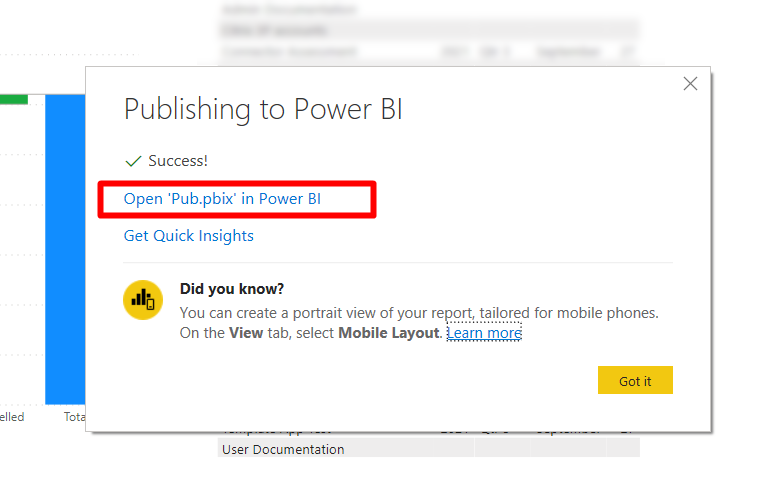
Valitse linkki, jos haluat tarkastella Power BI -palvelu kaikkia raportteja Power BI Desktopista sekä luoda koontinäyttöjä Power BI -palvelu.
Parhaat käytännöt ja funktiot auttavat
Yleiset parhaat käytännöt
Lataa vain tarvittava tiedonjyvä. Eli jos haluat koostaa tietoja vain kuukauden tasolla, älä lataa tietoja päivittäisellä tasolla. Mitä pienempi malli on, sitä tehokkaampi se aina on.
Rajoita tekemisesi muunnosten määrää. Mitä enemmän teet kyselystä monimutkaista, sitä enemmän on mahdollisuutta kyselyn epäonnistumiseen.
OneStreamin talouslogiikan ja kuutionäkymien/tietosovitinten avulla voit luoda taulukot, jotka sitten ladataan Power BI:hin.
Esimerkki: Konsolidointi edellyttää, että pääentiteetti ottaa vain 40 % alientiteettien arvoista. Varmista, että tämä logiikka on tehty OneStreamissa, ja lataat tietosovittimen Power BI:hin, johon arvot on jo täytetty.
Logiikan toistaminen Power BI:ssä olisi erittäin tehotonta, ja se suoritetaan paremmin lähdejärjestelmässä.
Hae kuutio
Tämä funktio noutaa tiedot OneStream-kuutiosta.
- Kaikki parametrit voidaan määrittää OneStream-jäsenen komentosarjan kautta (esimerkiksi 2023.Base ajalle), lukuun ottamatta Näytä- ja Valuutta-parametreja, jotka edellyttävät yhtä jäsentä.
- Valuutta viittaa OneStreamin konsolidointidimensioon, joten voit käyttää esimerkiksi Paikallista tai Koostetta.
Hanki mukautettu sovitin
- Määritä työtila ja sovittimen nimi (pakolliset parametrit).
- Taulukon nimi ja Parametrit ovat valinnaisia.
- Katso määritetty koontinäytön sovitin OneStreamin sisällä varmistaaksesi, että lisäät oikeat arvot.
Dimension ja jäsenen ominaisuuksien hakeminen
- Määritä oneStream-dimensiotyyppi, jonka haluat noutaa.
- Määritä skenaariotyyppi. Käytä Oletus- tai Kaikki-funktiota valitun kuution oletusdimensioiden käyttämiseen ja oletusominaisuuksien noutamiseen.
- Sisällytyskuvausten arvoksi voidaan asettaa Tosi tai Epätosi.